Trong thời gian vừa qua khi lướt Facebook, Instagram hoặc các mạng xã hội khác, thì chúng ta thường thấy được bạn bè của mình thường đăng tải những hình ảnh chế ảnh kẹo đường Dalgona trong phim Squid Game – Trò chơi con mực vô cùng ấn tượng. Trong phim này sẽ có một nhiệm vụ cần phải vượt qua đó là tách hình từ miếng kẹo đường Dalgona sao cho ra được đúng hình thù đã được định sẵn trong miếng kẹo đó.
Để có thể tạo được hình ảnh miếng kẹo đường Dalgona giống với trong phim thì chúng ta sẽ sử dụng ứng dụng chỉnh sửa hình ảnh – Picsart trên điện thoại của mình. Chính vì vậy, hôm nay Trường Trung Cấp Nghề Thương Mại Du Lịch Thanh Hoá sẽ giới thiệu bài viết hướng dẫn chế ảnh trò chơi con mực bằng Picsart, mời các bạn cùng tham khảo.
Bạn đang xem bài: Hướng dẫn chế ảnh trò chơi con mực
Hướng dẫn chế ảnh kẹo đường Dalgona bằng Picsart
Bước 1: Để có thể tạo được bức ảnh trò chơi con mực, thì trước tiên chúng ta sẽ cần phải tải bức ảnh kẹo đường Hàn Quốc phía dưới đây về điện thoại của mình.
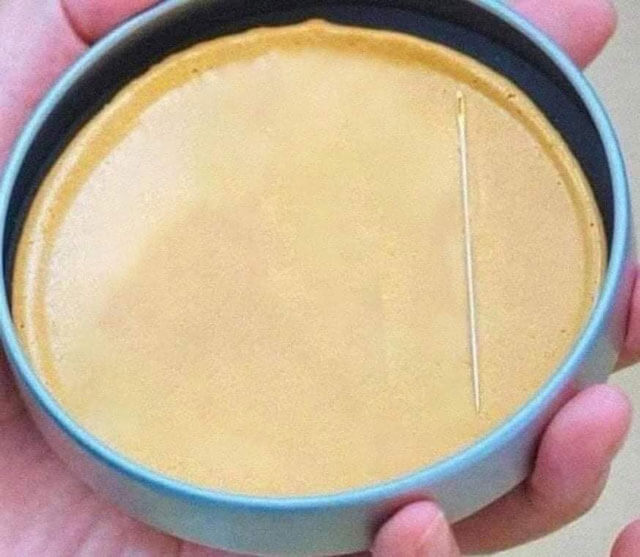
Bước 2: Sau đó, hãy mở ứng dụng Picsart trên điện thoại của mình lên. Tại giao diện chính của ứng dụng, nhấn vào biểu tượng dấu “+” ở phía dưới màn hình.
Bước 3: Trong mục Tạo của ứng dụng, chọn hình ảnh hộp kẹo đường Dalgona mà mình vừa mới tải về máy.
Bước 4: Khi này tại giao diện chỉnh sửa hình ảnh trên ứng dụng, ấn vào mục Thêm ảnh ở phía dưới màn hình.
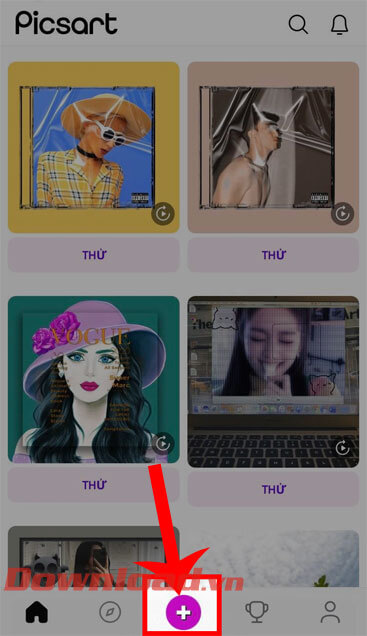
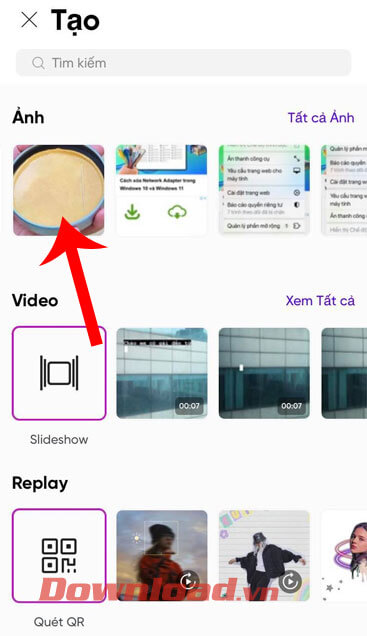
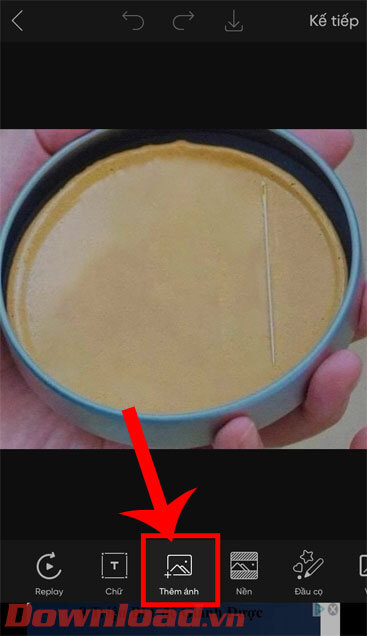
Bước 5: Tiếp theo, hãy lựa chọn hình ảnh PNG bạn muốn chèn vào hình ảnh kẹo đường.
Bước 6: Sau khi đã thêm hình ảnh PNG vào hộp kẹo đường, điều chỉnh thanh Độ mờ đục để làm mờ, rõ hình ảnh vừa mới chèn vào.
Bước 7: Tại thanh công cụ chỉnh sửa khi này, hãy chạm vào mục Hòa trộn.
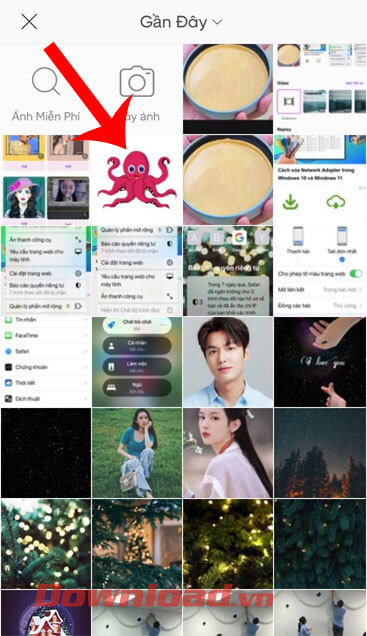
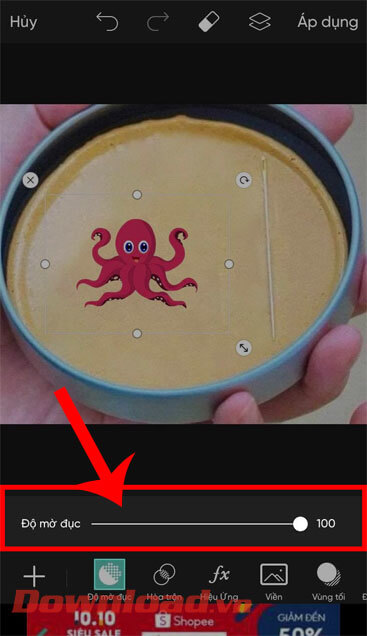
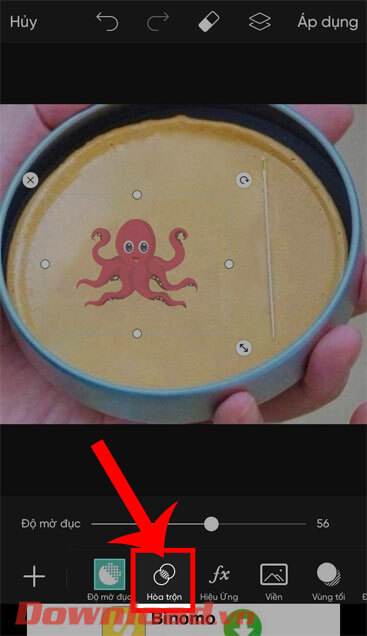
Bước 8: Để lưu lại quá trình chỉnh sửa hình ảnh, nhấn vào nút Áp dụng ở phía góc bên phải phía trên màn hình.
Bước 9: Cuối cùng, ấn vào biểu tượng mũi tên đi xuống ở phía trên màn hình để lưu lại hình ảnh về điện thoại của mình. Sau đó, chúng ta có thể chia sẻ bức ảnh chế trò chơi con mực lên các mạng xã hội để cho bạn bè có thể xem được.
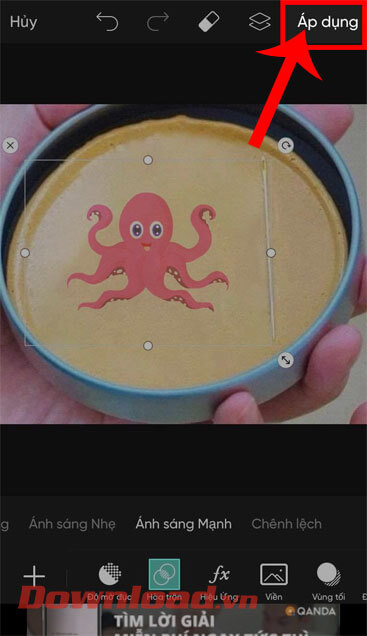
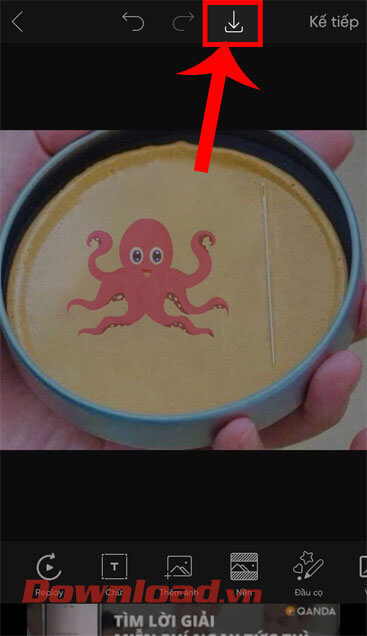
Chúc các bạn thực hiện thành công!
Xem thêm Hướng dẫn chế ảnh trò chơi con mực
Trong thời gian vừa qua khi lướt Facebook, Instagram hoặc các mạng xã hội khác, thì chúng ta thường thấy được bạn bè của mình thường đăng tải những hình ảnh chế ảnh kẹo đường Dalgona trong phim Squid Game – Trò chơi con mực vô cùng ấn tượng. Trong phim này sẽ có một nhiệm vụ cần phải vượt qua đó là tách hình từ miếng kẹo đường Dalgona sao cho ra được đúng hình thù đã được định sẵn trong miếng kẹo đó.
Để có thể tạo được hình ảnh miếng kẹo đường Dalgona giống với trong phim thì chúng ta sẽ sử dụng ứng dụng chỉnh sửa hình ảnh – Picsart trên điện thoại của mình. Chính vì vậy, hôm nay Trường Trung Cấp Nghề Thương Mại Du Lịch Thanh Hoá sẽ giới thiệu bài viết hướng dẫn chế ảnh trò chơi con mực bằng Picsart, mời các bạn cùng tham khảo.
Bạn đang xem bài: Hướng dẫn chế ảnh trò chơi con mực
Hướng dẫn chế ảnh kẹo đường Dalgona bằng Picsart
Bước 1: Để có thể tạo được bức ảnh trò chơi con mực, thì trước tiên chúng ta sẽ cần phải tải bức ảnh kẹo đường Hàn Quốc phía dưới đây về điện thoại của mình.
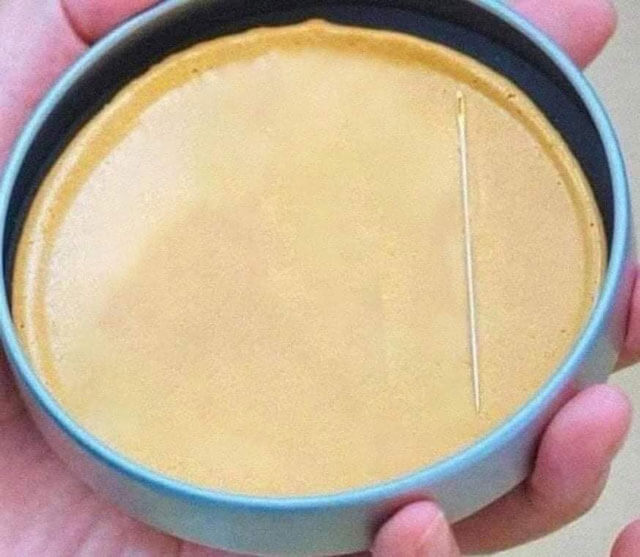
Bước 2: Sau đó, hãy mở ứng dụng Picsart trên điện thoại của mình lên. Tại giao diện chính của ứng dụng, nhấn vào biểu tượng dấu “+” ở phía dưới màn hình.
Bước 3: Trong mục Tạo của ứng dụng, chọn hình ảnh hộp kẹo đường Dalgona mà mình vừa mới tải về máy.
Bước 4: Khi này tại giao diện chỉnh sửa hình ảnh trên ứng dụng, ấn vào mục Thêm ảnh ở phía dưới màn hình.
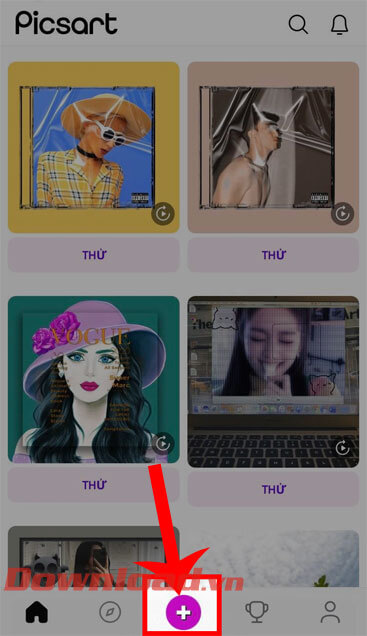
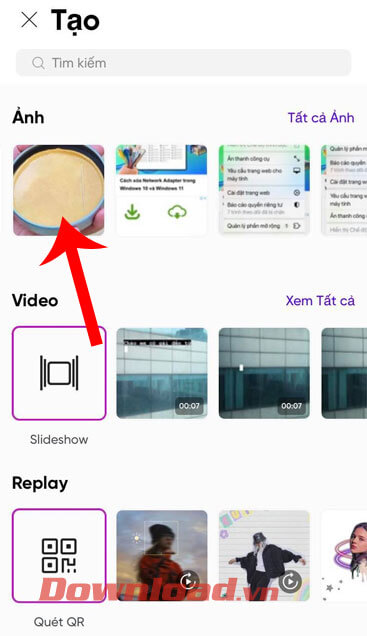
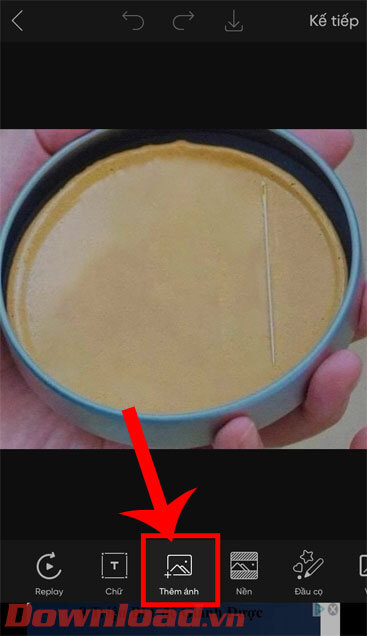
Bước 5: Tiếp theo, hãy lựa chọn hình ảnh PNG bạn muốn chèn vào hình ảnh kẹo đường.
Bước 6: Sau khi đã thêm hình ảnh PNG vào hộp kẹo đường, điều chỉnh thanh Độ mờ đục để làm mờ, rõ hình ảnh vừa mới chèn vào.
Bước 7: Tại thanh công cụ chỉnh sửa khi này, hãy chạm vào mục Hòa trộn.
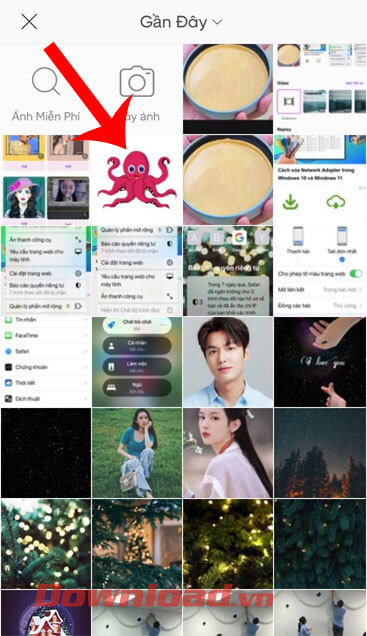
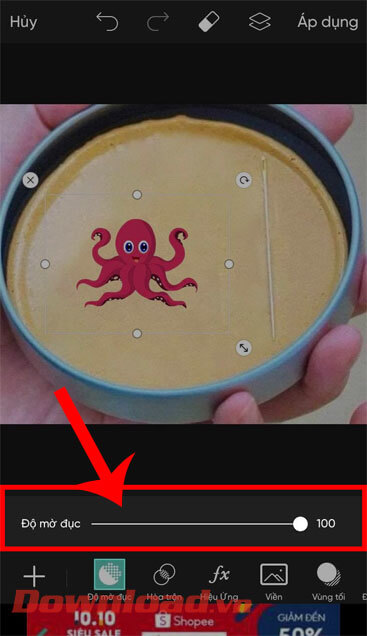
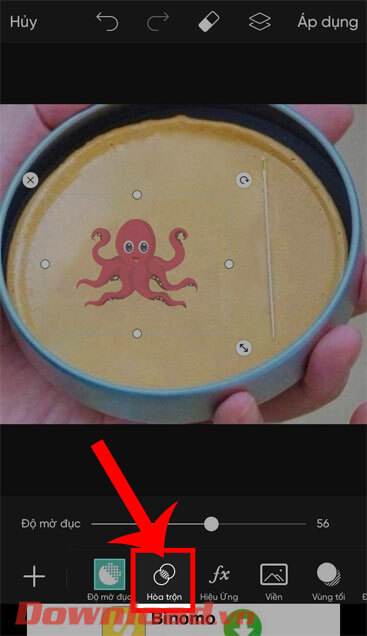
Bước 8: Để lưu lại quá trình chỉnh sửa hình ảnh, nhấn vào nút Áp dụng ở phía góc bên phải phía trên màn hình.
Bước 9: Cuối cùng, ấn vào biểu tượng mũi tên đi xuống ở phía trên màn hình để lưu lại hình ảnh về điện thoại của mình. Sau đó, chúng ta có thể chia sẻ bức ảnh chế trò chơi con mực lên các mạng xã hội để cho bạn bè có thể xem được.
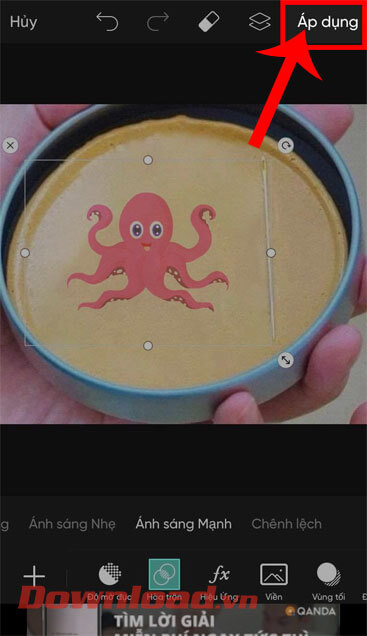
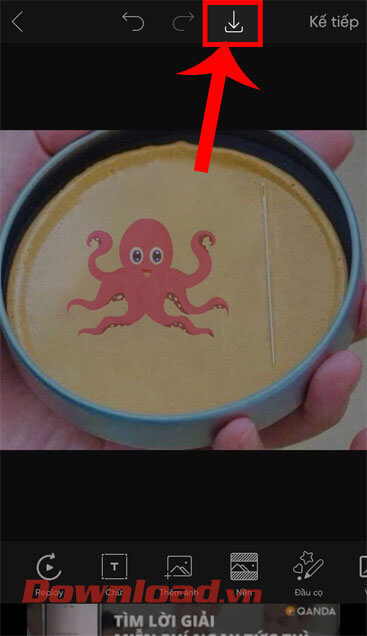
Chúc các bạn thực hiện thành công!
tmdl.edu.vn. Mọi hành vi sao chép đều là gian lận!
Nguồn chia sẻ: https://tmdl.edu.vn/huong-dan-che-anh-tro-choi-con-muc/
Trang chủ: tmdl.edu.vn
Danh mục bài: Tổng hợp




